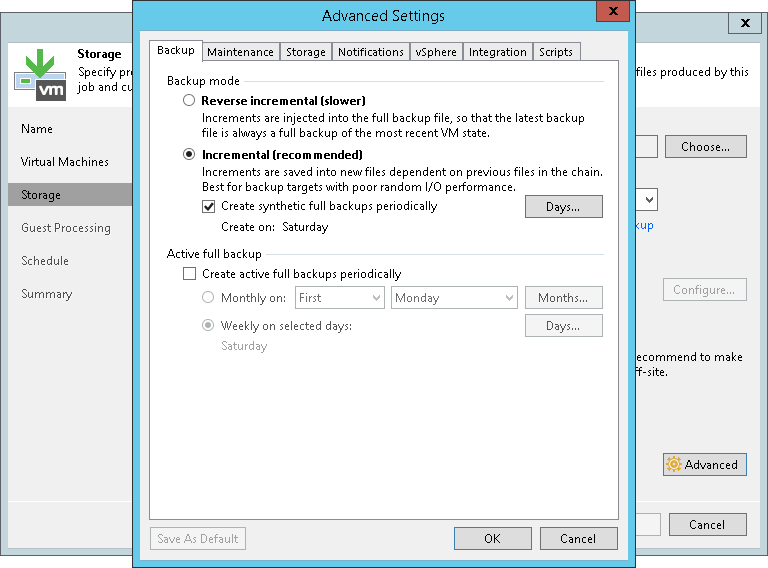バックアップ設定
バックアップジョブで作成されたバックアップチェーンの設定を指定するには、次の手順を実行します。
- ウィザードの[Storage]ステップで、[Advanced]をクリックします。
- [Backup]タブで、バックアップリポジトリでのバックアップチェーンの作成に使用するバックアップ方法を選択します。
- 逆増分バックアップチェーンを作成する場合は、[Reverse Incremental]を選択します。
Dell EMC Data DomainおよびHPE StoreOnceでは、逆増分バックアップ方法はサポートされていません。これらのタイプのバックアップリポジトリで対象とされるバックアップジョブには、このオプションを選択しないでください。
- 増分バックアップチェーンを作成する場合は、[Incremental]を選択し、 合成フルバックアップとアクティブフルバックアップの一方または両方を有効にします(項目3~4を参照)。
- 永久増分バックアップチェーンを作成する場合は、[Incremental]を選択し、合成フルバックアップとアクティブフルバックアップの一方または両方を有効にしません(項目3~4を参照)。
詳細については、「バックアップ方法」を参照してください。
- 増分バックアップ方法を選択した場合は、合成フルバックアップとアクティブフルバックアップの一方または両方を定期的に作成するよう選択できます。
- 合成フルバックアップを作成する場合は、[Create synthetic full backups periodically]チェックボックスを選択して、[Days]をクリックし、必要な曜日に合成フルバックアップをスケジュールします。
注 |
バージョン11より前のVeeam Backup & Replicationで作成されたバックアップジョブの場合は、[Transform previous backup chains into rollbacks]オプションを有効にできました。Veeam Backup & Replicationバージョン11からは、このオプションは非推奨になりました。ただし、この変換機能は、[Transform previous backup chains into rollbacks]オプションが既に有効になっているバックアップジョブの場合は引き続き動作します。変換の詳細については、バージョン10用の『Veeam Backup & Replicationユーザーガイド』の「バックアップチェーンの変換」のセクションを参照してください。 |
- フルバックアップを定期的に作成する場合は、[Create active full backups periodically]チェックボックスを選択します。[Monthly on]または[Weekly on selected days]オプションを使用して、スケジューリング設定を定義します。
定期的なフルバックアップをスケジュールする前に、バックアップリポジトリに十分な空き領域があることを確認する必要があります。別の方法として、必要なときに手動でアクティブフルバックアップを作成することができます。詳細については、「アクティブフルバックアップ」を参照してください。
重要 |
次の点にご注意ください。
|